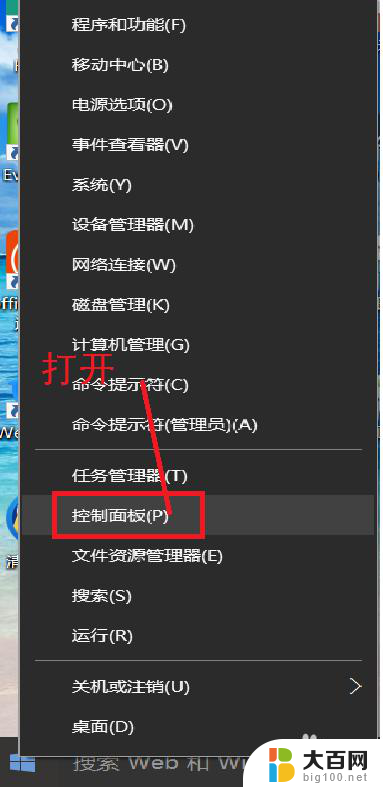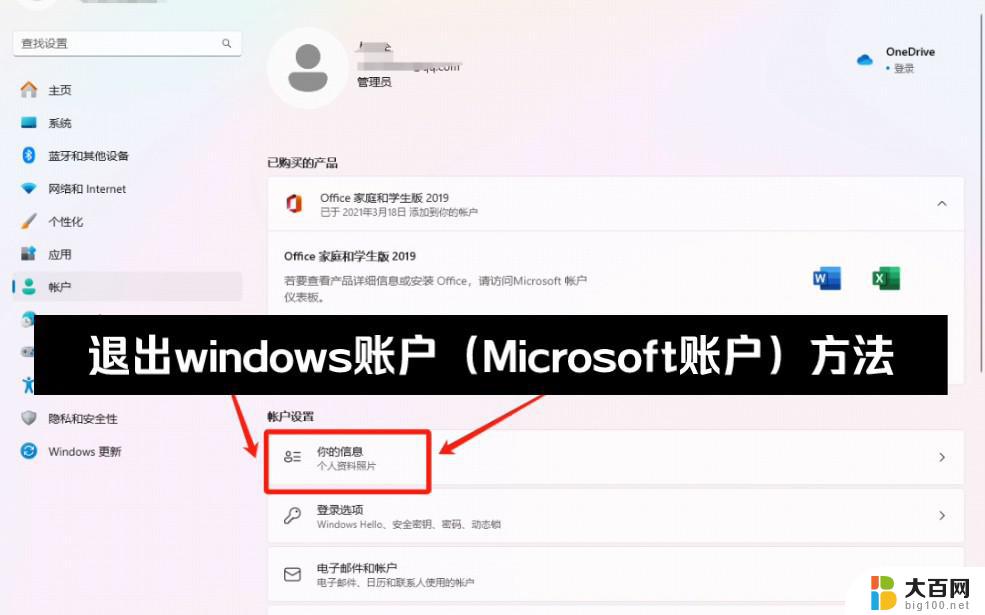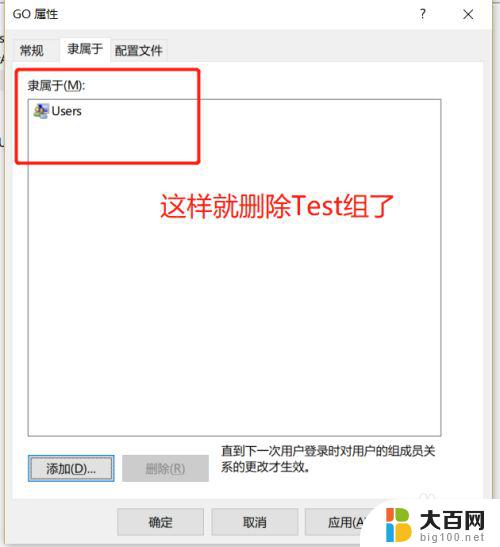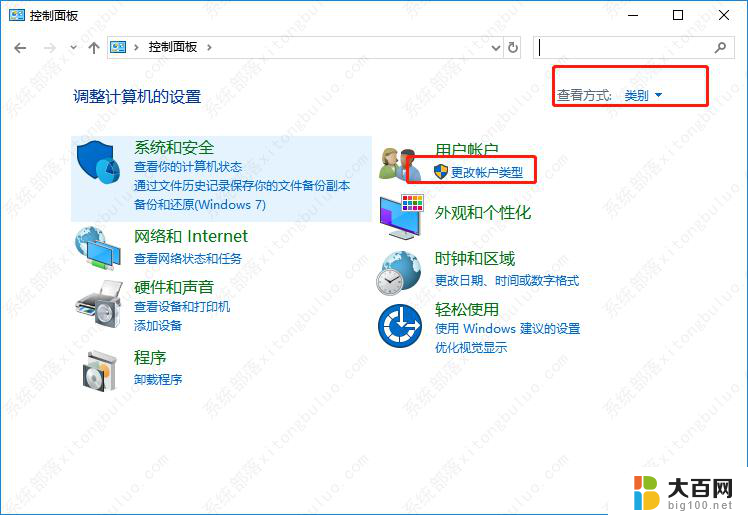win如何删除账户 WIN10用户账户删除步骤
win如何删除账户,Win10是目前广泛使用的操作系统之一,拥有许多方便实用的功能,有时候我们可能会面临删除用户账户的需求。无论是因为多余的账户、隐私安全的考虑还是其他原因,删除一个Win10用户账户是一个相对简单的过程。通过一系列的步骤,我们可以轻松地删除不再需要的账户,以确保系统的整洁和安全。在接下来的文章中,我们将详细介绍Win10用户账户删除的步骤,帮助您顺利完成这一操作。
具体方法:
1.在桌面的开始菜单上右击一下,在选项里找到控制面板选项后,点击打开它。
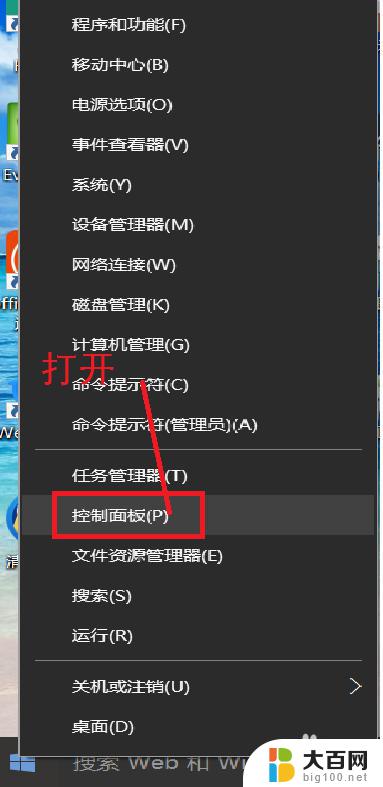
2.在打开的控制面板中找到用户账户,点击打开它。在选项中找到删除用户账户这一选项。
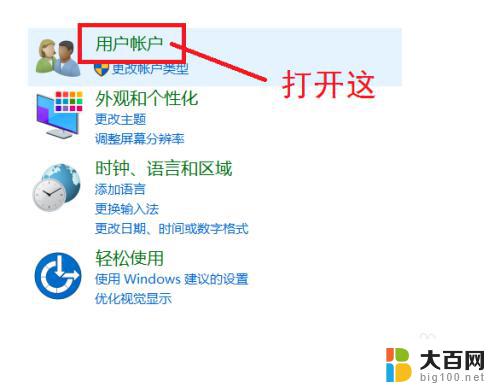
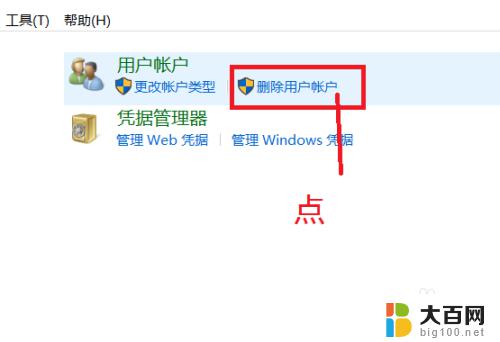
3.点击之后我们会直接进入所有用户账户列表,在列表里找到你所要删除的用户账户。点击它。如果是想删除管理账户,需要先将其他账户设为管理者。
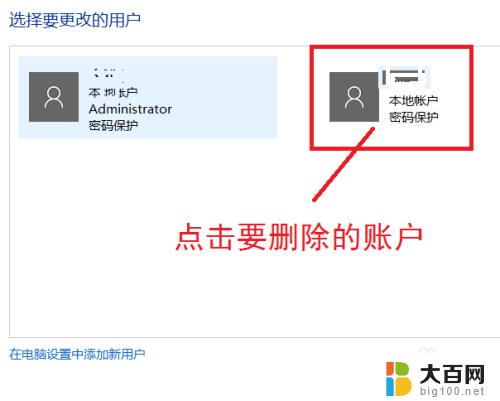
4.在点击打开的页面我们可以看到删除账户选项,点击删除。然后会弹出是否保存这个账户的文件弹框,我们可以根据自己的情况选择是否保存。
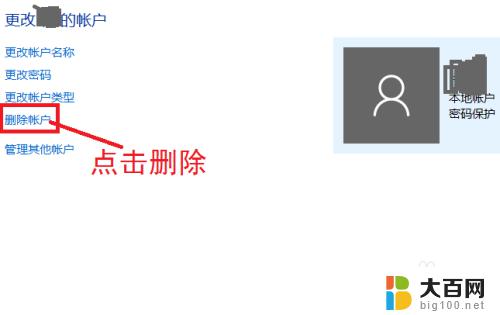
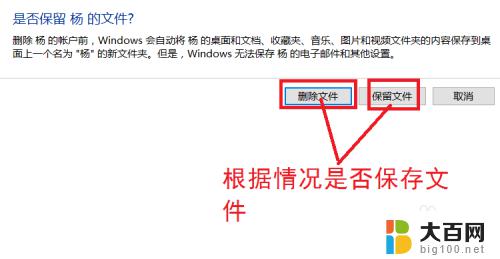
5.点击保存文件或不保存之后,会向你确认是否删除这个账户。我们选择删除账户就可以了。
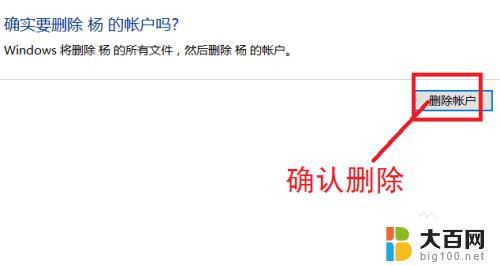
6.然后我们在用户账户的列表里就找不到那个删除的账户了,这样就删除账户成功了。
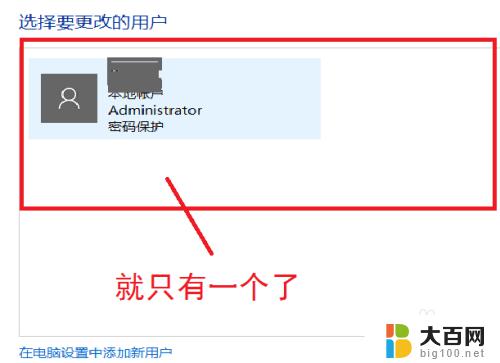
以上是win如何删除账户的全部内容,如果您需要,您可以按照这些步骤进行操作,希望这对大家有所帮助。